PlayStation VR (PSVR) headsettet tilsluttes PS4 og skaber en bona fide virtual reality-oplevelse. Men som alle andre VR-headset har det brug for masser af kabler. Vi viser dig, hvordan du tilslutter alt og konfigurerer dit værelse for at få mest muligt ud af din PSVR.
PlayStation VR lader spillere tage nye udfordringer op i nye verdener, men den første udfordring er at få tingene sat op. Det er mere besværligt end udfordrende, men bare rolig! Vi er her for at give en hånd med.
Indholdsfortegnelse
Først nogle krav

Sony anbefaler en legeplads på 10 ft. x 10 ft. Et område på 6 ft. x 6 ft. kan være tilstrækkeligt, men resultaterne er ikke garanteret. Du kan muligvis narre din PSVR til at arbejde på et mindre rum ved at vinkle PlayStation-kameraet lidt nedad – mere om det senere.
Selvom det ikke er nødvendigt for de fleste spil, anbefales PlayStation Move-controllere stærkt. De er en ekstra udgift, men en du næppe vil fortryde.
Nu skal du åbne alle de kasser og pakke kabler ud. Det er tid til at komme i gang.
Sådan opsætter du PSVR

Træk først HDMI-kablet fra bagsiden af PS4 og tilslut det til porten mærket “HDMI TV” på bagsiden af PSVR-processorenheden (boksen, der fulgte med PSVR-headsettet). Dette sender signalet til dit TV.

Tilslut nu PlayStation-kameraet til AUX-porten på PS4. Det er mærket, og det er den eneste port, PlayStation Camera-kablet passer til.
Tilslut et nyt HDMI-kabel til porten mærket “HDMI PS4” på bagsiden af processorenheden – vores er pink, men din vil være sort.

Tilslut den anden ende af kablet til HDMI-porten på bagsiden af PS4. Dette sender videoen fra din PS4 til PSVR.

Tilslut USB-kablet til bagsiden af processorenheden og derefter til PS4. Dette giver de to mulighed for at kommunikere med hinanden.

Tilslut vekselstrømsledningen til vekselstrømsadapteren, sæt kablet i bagsiden af processorenheden, og sæt det i en stikkontakt.

Tilslut derefter PSVR-headsetkablet til forsiden af processorenheden, så symbolerne på kablerne matcher de korrekte porte.

Sæt nu PlayStation-kameraet oven på dit tv ved hjælp af det medfølgende beslag. Sørg for, at den er placeret i midten og vinklet en smule nedad – mere hvis du er i et særligt lille rum.

Du kan nu tilslutte de medfølgende stereohovedtelefoner til PSVR-headsettet og tænde alt. Husk at trykke på tænd/sluk-knappen på PSVR-headsettet, da det ikke automatisk tænder med din PlayStation.
Sådan placeres kameraet
PlayStation VR bruger et enkelt kamera, når den sporer bevægelser, og dets placering er vigtig. Kameraets højde, såvel som den vinkel, det sidder i, har en enorm indflydelse på dets synsfelt, og hvad det er i stand til at se.
Placer kameraet i samme højde som dit hoved, så du kan se PSVR-headsettet, når du har det på. Hvis kameraet peger opad, kan det være svært at identificere DualShock- eller PlayStation Move-controllerne i dine hænder. Det er derfor, det anbefales, at du vinkler kameraet lidt nedad.
Dette hjælper også, hvis du har et lille værelse. Forestil dig, at kameraets synsfelt er en lommelygte, der lyser ind i dit værelse; kameraets synsfelt er tilsvarende kegleformet. Du vil være i stand til at stå tættere på dit tv, fordi kameraets synsfelt nu er lavere end før. Et lavere synsfelt er fordelagtigt i mindre rum, hvor du skal stå tættere på TV’et end anbefalet. Dette skyldes, at det laveste punkt, kameraet kan se, nu er tættere på tv’et, end det normalt ville være. Som vist på billedet nedenfor flyttes det rødskraverede område tættere ved at vinkle kameraet nedad.
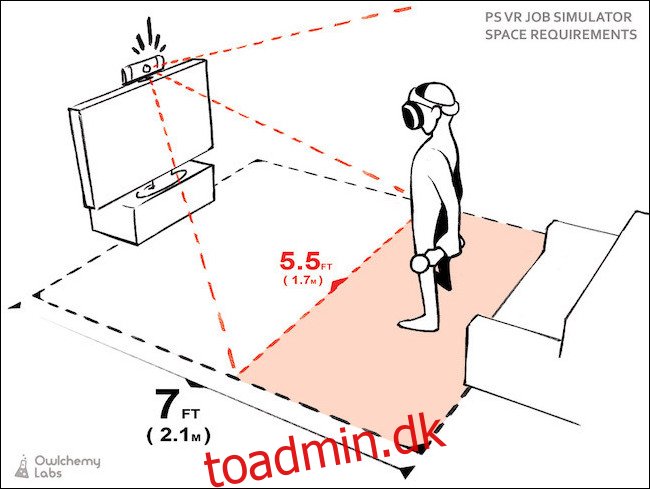
Det anbefales, at du står mindst syv fod fra dit tv, men hvis du vinkler kameraet lidt nedad, kan afstanden reduceres.
Stå dog ikke for tæt på – der er et sødt sted at finde. Kameraet kan se lidt opad, men hvis du står for tæt på, vil kameraet ikke kunne se dit hoved.
Sørg for, at PlayStation-kameraet ikke placeres i direkte sollys, da stærke lyskilder forstyrrer dets evne til at spore genstande. Hold kameraet væk fra lamper eller andet, der udsender infrarødt. Tildæk eventuelle lyskilder under leg, hvis de ikke kan elimineres.
Tips til en bedre PSVR-oplevelse

Nu hvor du er i gang, er det tid til at finjustere din opsætning. Sikker på, ud af boksen fungerer PSVR normalt godt nok, men medmindre du spiller i en mørk hule på 12 fod x 12 fod, vil tingene ikke være perfekte.
Heldigvis er der et par måder, hvorpå du kan få alt til at køre mere glat, næste gang du spænder headsettet på:
Ryd dit legeområde. Dette er især vigtigt, hvis den plads, du har, ikke er stor. Flyt lamper, vaser eller andre knækkelige ting inden for slående afstand, og sørg for, at der ikke er noget i nærheden af dine fødder. Når du har headsettet på, mister du synlighed af dine omgivelser, så du vil slå eller snuble over ting, hvis de er for tæt på.
God pasform til headset er afgørende. Brug justeringsmekanismen til at sikre, at headsettet sidder godt fast uden at klemme for hårdt. Flyt det, hvis billedet er sløret.
Indstil den interpupillære afstand (IPD), hvis tingene stadig er slørede. Gå til Indstillinger > Enheder > PlayStation VR > Mål øje-til-øje-afstand, og følg instruktionerne.
Sørg for, at sporingslysene er indstillet korrekt. Gå til Indstillinger > Enheder > PlayStation VR > Juster sporingslys, og følg vejledningen på skærmen.
Rengør PSVR-linserne. De bliver snavsede, uanset hvor meget du prøver at holde dem rene. Rengør dem med en mikrofiberklud. Brug ikke noget vådt eller slibende – du ønsker ikke at beskadige linserne eller belægningen.
Oplad alt, hele tiden. DualShock 4-controllere holder normalt en opladning godt, men PlayStation Move-controllere…ikke så meget. Sørg for, at de er opladet, før du vil bruge dem for at undgå skuffelse. Vi har været der, og det er ikke sjovt.
Hold hyppige pauser. Det vil du måske ikke, når du er midt i handlingen, men en pause hvert 30. eller 45. minut er klogt – om ikke andet for at fjerne sveden fra din pande.
Frem for alt, hav det sjovt. Det er det, gaming handler om, ikke?

